在攝影之後 1.整理照片-Lightroom教學
愛拍照的各位朋友,想必電腦中有許許多多的照片吧!
但是到底要如何整理照片呢?小編來分享一下個人的整理照片之術。
我使用Adobe Lightroom來管理照片與進行初步修圖,Lightroom(以下簡稱LR)之所以廣為攝影愛好者使用,在於他強大的管理架構與修圖功能(本篇不介紹修圖功能)。
1. 導入設定
在外面拍了一整天之後,回到家裡第一件事情就是把記憶卡放進電腦裡,這時候LR就會自動跳出視窗(若沒有跳出則可以自己按下「導入」),詢問你要把照片拷貝到哪邊,通常我會依照年份來分類,再加上當天去的地點或拍攝細節,例如:2013/07/07 金門-金城、建功嶼並將導入名稱設定為自動重新命名為:日期-檔案編號。
為什麼要這麼做呢?就是因為數位相機的檔案編號會從0000到9999然後再重複,為了避免電腦裡面出現兩個 IMG_1234,在檔名之前加上日期是目前我想到最好的方法。
在導入完畢之後,記憶卡就暫時功成身退了,但是小編建議先不要把照片刪掉,一直到下次拍照之前在刪除,因為就怕硬碟出了什麼問題,至少記憶卡裡面還有一個備份。
2. 評分與選擇
LR裡面可以幫照片評分,從1~5分(分別對應到數字鍵12345),還能加上顏色標記,共有 紅黃藍綠紫 五個顏色(分別對應到數字鍵67890),但每張照片只能對應到一個顏色(例如上圖就有四張圖標記為黃色)。
另外還能加上棋標「已標註」、「未標註」、「排除」,一般照片都是處於「未標註」狀態,這幾個好用的功能就能幫照片進行分類。
例如小編都是用評分模式來挑選照片居多,三顆星表示不錯,要留下的照片,一~二顆星通常不標,表示這些照片不好,隔一段時間之後可以直接刪除,四星、五星表示這些照片特好,可以特別標記出來。
有時候也會使用「排除」棋標來標記需要刪掉的照片,而顏色的標記可以分別用來標記族群,例如 紅色是要給朋友的,黃色是要給家人的.....等等。
注意:即使是一~二顆星的照片也不要輕易刪除,因為你的眼光會隨著時間改變,而挑選照片也會隨著心情不同而有所不同,因此除非硬碟爆炸了,再刪去那些你肯定不會挑選的照片吧!
3. 群組功能
LR最強大的莫過於虛擬群組功能,
你可以建立一個「出遊」的集合組合,在下面建立許多組合(以[]表示)或是集合組合(以「」表示)
例如:「出遊」--「金門」--[第一天]
--[第二天]
如此一來就能管理許多照片,而且能跨資料夾的管理,例如有去馬祖或是金門旅遊拍的照片,都能拉近一個叫做「旅遊精選」的照片,而這些動作都不需要增加硬碟負擔。
4. 虛擬副本
虛擬副本是LR另一個超強大的功能之一,她可以讓你對同一張圖做許多版本的處理,例如上圖,我想要再裁切原圖成為另一張圖,這時候只要建立一個「虛擬副本」就能夠對這張圖做另一種處理,而不用再copy一份檔案,非常的方便而且不會佔用硬碟空間。
為什麼LR能夠做到這樣呢?因為LR用的是一種圖層或是記錄檔的模式,來記錄你所有對於圖片的更改,而不會更動到原始檔案,所以LR最重要的就是「編目檔」,千萬不要消失,那會讓你對於圖片的修改全部化為泡影,會欲哭無淚的,所以記得要常常備份。
5.轉存
一般小編是拍攝RAW檔,如果需要JPG檔案則是另外轉存。一般我放置於原始資料夾的下面,建立一個 _jpg的資料夾(有一個 "_" 符號可以讓資料夾排在最上面,方便找尋),或是可以另外獨立一個專門放jpg檔案的資料夾也可以,跟RAW檔案分清楚一點。
以上是小編管理照片的方法分享,
如果有錯誤或是更好的方法都歡迎跟我分享歐!




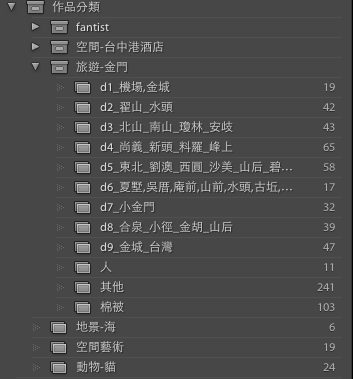

沒有留言:
張貼留言